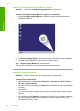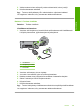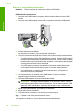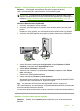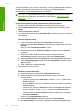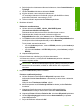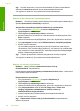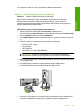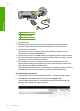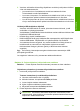User guide
Ratkaisu 7: Skannaa Windows Image Architecture (WIA) -ominaisuuden avulla
Ratkaisu: Yritä käyttää skannaukseen Windows Image Architecture
(WIA) -ominaisuutta HP:n ratkaisukeskus -ominaisuuden sijaan.
Huomautus Jos tietokoneen käyttöjärjestelmänä on Windows 2000, kaikki
tuotteen ominaisuudet ja toiminnot eivät ehkä ole käytettävissä. Lisätietoja on
kohdassa ”
Ilmoitus Windows 2000 -käyttöjärjestelmän käyttäjille,” sivu 220.
Skannaus WIA-toimintoa käyttämällä
1. Varmista, että tuotteen virta on kytketty.
2. Varmista, että USB-kaapeli on kytketty oikein tuotteen takana olevaan USB-
porttiin.
Kaapeli on oikein kytketty, kun sen liittimessä oleva USB-kuvake on ylöspäin.
3. Varmista, että USB-kaapelin toinen pää on kytketty tietokoneen USB-porttiin.
4. Valitse Windowsin tehtäväpalkista Käynnistä, valitse Ohjelmat tai Kaikki
ohjelmat ja napsauta sitten Apuohjelmat-kohtaa.
5. Valitse Kuvan muokkaus -vaihtoehto.
6. Valitse Kuvan muokkaus -sovelluksessa Tiedosto ja napsauta sitten Valitse
laite -vaihtoehtoa.
7. Valitse tuote TWAIN-lähdeluettelosta.
8. Valitse vaihtoehdot Tiedosto ja Uusi skannaus.
Windowsin Kuvan muokkaus -sovellus aloittaa skannauksen käyttämällä TWAIN-
ohjelmistoa HP:n ratkaisukeskus -ohjelmiston sijaan.
Syy: Jos skannaus WIA-ominaisuutta käyttämällä onnistui, ongelma on
HP:n ratkaisukeskus -ominaisuudessa. Voit jatkaa skannaamista WIA-ominaisuuden
avulla tai kokeilla seuraavaa ratkaisua.
Jos skannaus WIA-ominaisuuden avulla ei onnistunut, kokeile seuraavaa ratkaisua.
Ratkaisu 8: Poista Lexbces-palvelu käytöstä
Ratkaisu: Tarkista, onko Lexbces-palvelu käytössä, ja ota se tarvittaessa pois
käytöstä.
Virheet 151
Vianmääritys